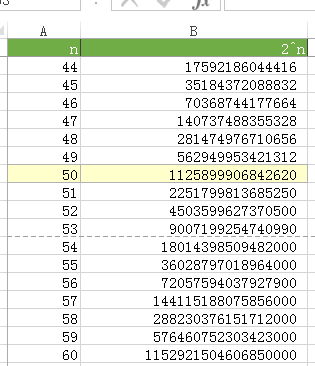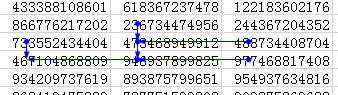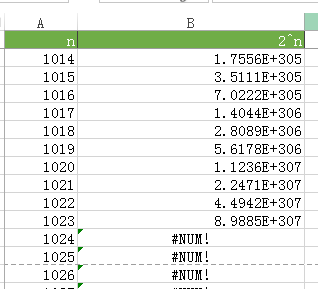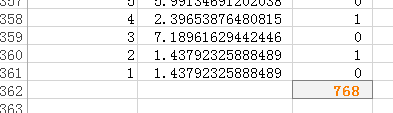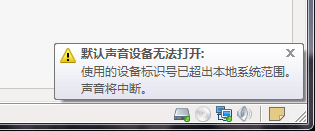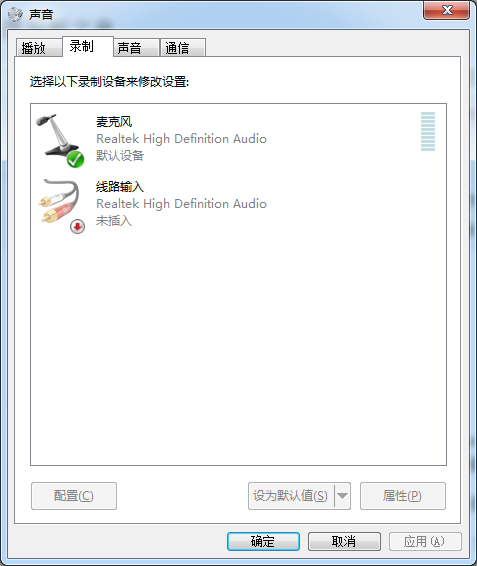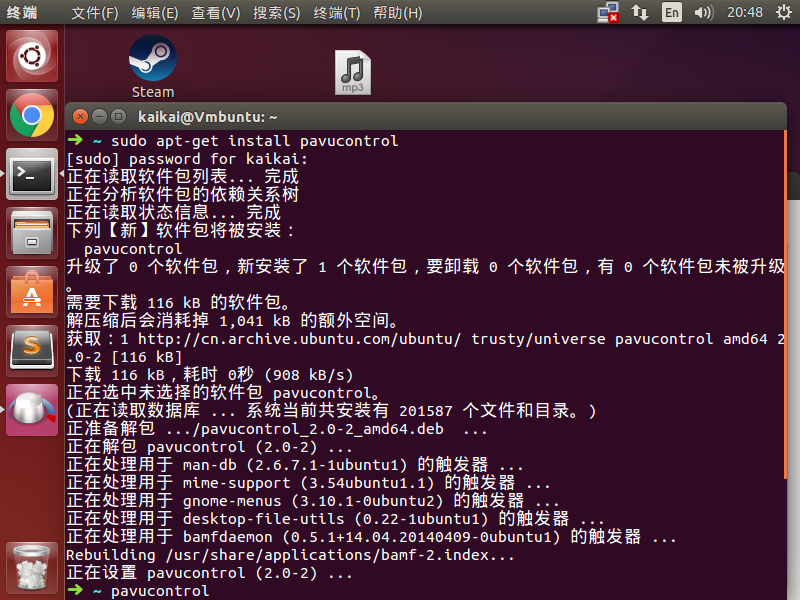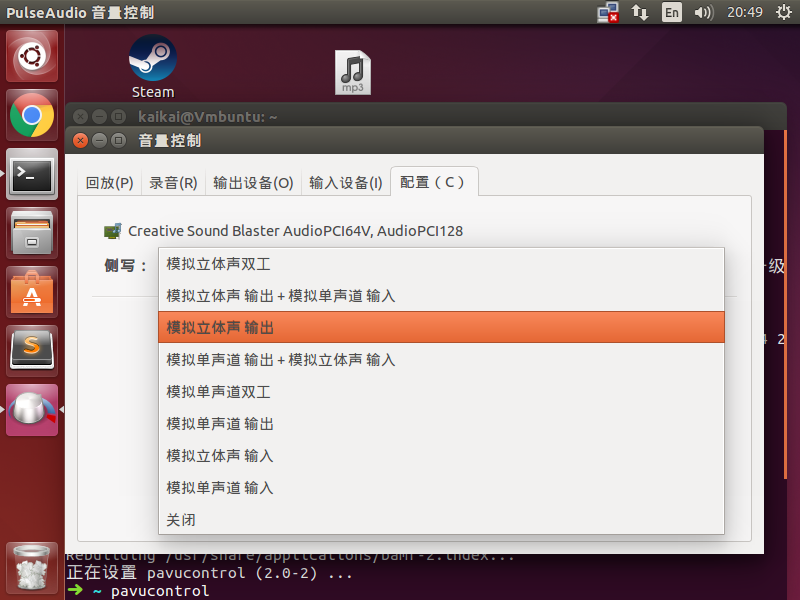ow.thnuclub.com 条目编辑规范
1120 update:『下载时自动根据文本内容重命名』终于实现了。不能启用的请关闭 adblock 再试。
1006 update: 添加 Ctrl+Enter 功能:提交当前条目,并自动跳到下一条编辑面板,方便连续编辑。
0522 update: 在提交编辑文本内容时,会再播放一遍该音频,方便检查。
12.11 update: 试图添加『下载时自动根据文本内容重命名』功能 失败了。原因是浏览器限制,跨域 a 连接中的 download 属性会被忽略。请勿再提类似需求。
11.20 update: 请勿随意改动英雄标签,目前数据已经是通过客户端导入的正确数据了,除非你有非常确实的理由。比如为对话语音添加对话另一方是可以的,但猜测就不必了。
感谢您的热心贡献。
如果确信某个条目有错误或需要补充,请直接在页面上修改。
由于音频资源是托管在国外的免费空间上的,因此 移动宽带 国内部分品牌宽带 可能 无法访问 ,请自行准备梯子。
这篇规则说明并规范守望先锋在线音频小站 http://ow.thnuclub.com 条目编辑时的格式。这份规则不是强制的,但相同的格式有助于更好地回馈大家的贡献。
基本格式:
【黑百合】(对猎空)哦呵呵,似乎我们这次要合作了。
【地图】【好莱坞】【导演】还要多久?真希望这玩艺还有轮胎。
【源氏】竜神の剣を喰らえ(尝我龙神剑)(技能演示语音)
细则:
1. 发出语音的英雄名、地图名、特有元素名称,使用黑色方括号【】括起,放在条目开头。如果有多个元素则从大类到小类排列。
2. 并未在语音内出现,但有助于说明场景的,比如对话另一方,触发条件等,使用圆括号()括起,放在正文文本前。
3. 并未在语音内出现,但有助于解释语义的,比如解释台词梗等,使用圆括号()括起,放在正文文本最后。
4. 非中、英文语音(岛田兄弟日文、查莉娅俄文、D.Va 韩文、堡垒蜂鸣器文等),有能力可以使用该语言原文,并使用括号配以中文翻译,放在紧邻正文文本后。无法写出原文的,用中文或(中文)。英语文本可以不配中译。
5. 使用规范的英雄、地图、元素名称:莱因哈特 大锤 、查莉娅 毛妹 、路霸 猪 ,尽管小站有少量繁体与海外访客,但考虑到最大用户群和称呼一致性,还是以简体中文客户端的英雄名称为准。
简体中文版英雄名称:堡垒,D.VA,源氏,半藏,狂鼠,卢西奥,麦克雷,美,天使,法老之鹰,死神,莱因哈特,路霸,士兵:76,秩序之光,托比昂,猎空,黑白合,温斯顿,查莉雅,禅雅塔,安娜,黑影,奥丽莎,莫伊拉。
6. 优先贡献尚未有内容的条目,越往后翻新条目越多。尽量保证听译的准确,不确定的使用三个问号『???/???』标记。
7. 即使如此,您只要愿意贡献,依然可以无视以上规则。『黑百合 – (法语听不出来)』同样可以接受,留待别人去改进。
标签:
“标签”功能已经上线,齿轮面板是编辑音频标签,顶部面板是筛选标签。请留言建议,改进标签分类。
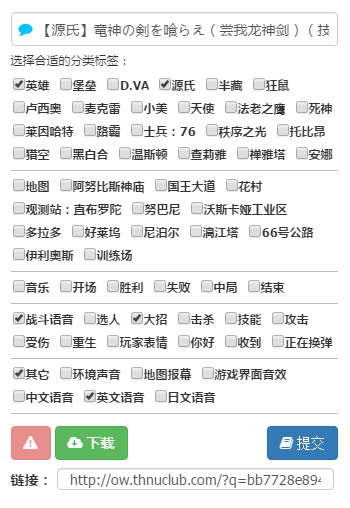 编辑语音标签
编辑语音标签
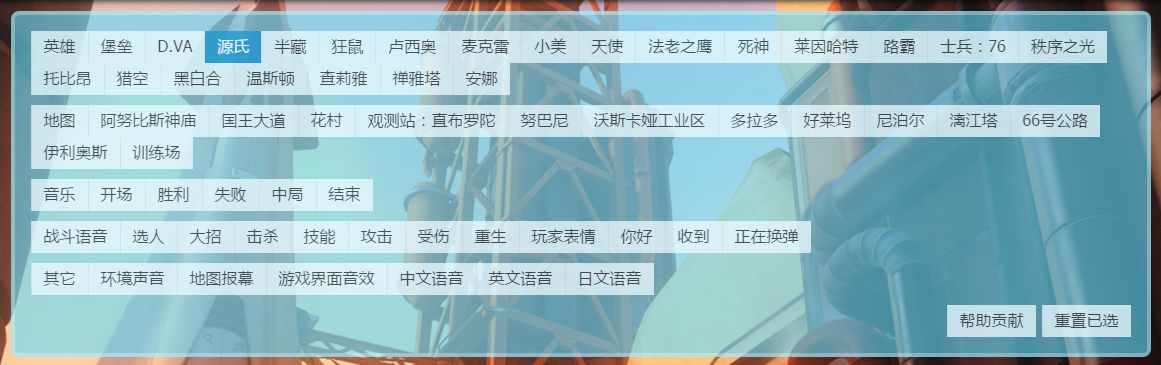 根据标签筛选
根据标签筛选
尽管已经导入了一部分标签数据,但目前数据依然较少,需要您的鼎力相助。关于标签的编辑细则:
1. 不确定的内容尽量都勾选。例如听出是女声,但不确定是猎空、D.Va 或者美的声音,则三位都勾选上,以增大曝光机率,更快地修正结果。此条部分废弃,现在涉及英雄的语音已通过拆解客户端导入了正确数据,不必猜测是哪位英雄了。尽管如此,技能音效、环境音效等依然需要通过猜测解决。
此条已废弃。
2. 对话的双方英雄都勾选上。由客户端拆解只能得到发出语音的英雄名,与其对话的另一名英雄,需要手动钩选。
3. 语言数据来自于客户端本身(中英),尽管如此,对于源氏、半藏、小美等英雄,可以按实际情况添加标签,但请勿改动旧标签。
4. 没有数据时,不会得到筛选结果,所以请勿询问为何搜索结果比标签筛选结果多。
5. 堡垒的语音是不分语言的,中英完全相同。
===============================================
由于音频内容增多,单个包的体积已经超出 github 限制,故不得不拆分为 256 个包了。
打包下载地址,随版本更新,请使用批量下载工具:
https://codeload.github.com/k6i/00/zip/gh-pages
https://codeload.github.com/k6i/10/zip/gh-pages
https://codeload.github.com/k6i/20/zip/gh-pages
https://codeload.github.com/k6i/30/zip/gh-pages
https://codeload.github.com/k6i/40/zip/gh-pages
https://codeload.github.com/k6i/50/zip/gh-pages
https://codeload.github.com/k6i/60/zip/gh-pages
https://codeload.github.com/k6i/70/zip/gh-pages
https://codeload.github.com/k6i/80/zip/gh-pages
https://codeload.github.com/k6i/90/zip/gh-pages
https://codeload.github.com/k6i/a0/zip/gh-pages
https://codeload.github.com/k6i/b0/zip/gh-pages
https://codeload.github.com/k6i/c0/zip/gh-pages
https://codeload.github.com/k6i/d0/zip/gh-pages
https://codeload.github.com/k6i/e0/zip/gh-pages
https://codeload.github.com/k6i/f0/zip/gh-pages
https://codeload.github.com/k6i/01/zip/gh-pages
https://codeload.github.com/k6i/11/zip/gh-pages
https://codeload.github.com/k6i/21/zip/gh-pages
https://codeload.github.com/k6i/31/zip/gh-pages
https://codeload.github.com/k6i/41/zip/gh-pages
https://codeload.github.com/k6i/51/zip/gh-pages
https://codeload.github.com/k6i/61/zip/gh-pages
https://codeload.github.com/k6i/71/zip/gh-pages
https://codeload.github.com/k6i/81/zip/gh-pages
https://codeload.github.com/k6i/91/zip/gh-pages
https://codeload.github.com/k6i/a1/zip/gh-pages
https://codeload.github.com/k6i/b1/zip/gh-pages
https://codeload.github.com/k6i/c1/zip/gh-pages
https://codeload.github.com/k6i/d1/zip/gh-pages
https://codeload.github.com/k6i/e1/zip/gh-pages
https://codeload.github.com/k6i/f1/zip/gh-pages
https://codeload.github.com/k6i/02/zip/gh-pages
https://codeload.github.com/k6i/12/zip/gh-pages
https://codeload.github.com/k6i/22/zip/gh-pages
https://codeload.github.com/k6i/32/zip/gh-pages
https://codeload.github.com/k6i/42/zip/gh-pages
https://codeload.github.com/k6i/52/zip/gh-pages
https://codeload.github.com/k6i/62/zip/gh-pages
https://codeload.github.com/k6i/72/zip/gh-pages
https://codeload.github.com/k6i/82/zip/gh-pages
https://codeload.github.com/k6i/92/zip/gh-pages
https://codeload.github.com/k6i/a2/zip/gh-pages
https://codeload.github.com/k6i/b2/zip/gh-pages
https://codeload.github.com/k6i/c2/zip/gh-pages
https://codeload.github.com/k6i/d2/zip/gh-pages
https://codeload.github.com/k6i/e2/zip/gh-pages
https://codeload.github.com/k6i/f2/zip/gh-pages
https://codeload.github.com/k6i/03/zip/gh-pages
https://codeload.github.com/k6i/13/zip/gh-pages
https://codeload.github.com/k6i/23/zip/gh-pages
https://codeload.github.com/k6i/33/zip/gh-pages
https://codeload.github.com/k6i/43/zip/gh-pages
https://codeload.github.com/k6i/53/zip/gh-pages
https://codeload.github.com/k6i/63/zip/gh-pages
https://codeload.github.com/k6i/73/zip/gh-pages
https://codeload.github.com/k6i/83/zip/gh-pages
https://codeload.github.com/k6i/93/zip/gh-pages
https://codeload.github.com/k6i/a3/zip/gh-pages
https://codeload.github.com/k6i/b3/zip/gh-pages
https://codeload.github.com/k6i/c3/zip/gh-pages
https://codeload.github.com/k6i/d3/zip/gh-pages
https://codeload.github.com/k6i/e3/zip/gh-pages
https://codeload.github.com/k6i/f3/zip/gh-pages
https://codeload.github.com/k6i/04/zip/gh-pages
https://codeload.github.com/k6i/14/zip/gh-pages
https://codeload.github.com/k6i/24/zip/gh-pages
https://codeload.github.com/k6i/34/zip/gh-pages
https://codeload.github.com/k6i/44/zip/gh-pages
https://codeload.github.com/k6i/54/zip/gh-pages
https://codeload.github.com/k6i/64/zip/gh-pages
https://codeload.github.com/k6i/74/zip/gh-pages
https://codeload.github.com/k6i/84/zip/gh-pages
https://codeload.github.com/k6i/94/zip/gh-pages
https://codeload.github.com/k6i/a4/zip/gh-pages
https://codeload.github.com/k6i/b4/zip/gh-pages
https://codeload.github.com/k6i/c4/zip/gh-pages
https://codeload.github.com/k6i/d4/zip/gh-pages
https://codeload.github.com/k6i/e4/zip/gh-pages
https://codeload.github.com/k6i/f4/zip/gh-pages
https://codeload.github.com/k6i/05/zip/gh-pages
https://codeload.github.com/k6i/15/zip/gh-pages
https://codeload.github.com/k6i/25/zip/gh-pages
https://codeload.github.com/k6i/35/zip/gh-pages
https://codeload.github.com/k6i/45/zip/gh-pages
https://codeload.github.com/k6i/55/zip/gh-pages
https://codeload.github.com/k6i/65/zip/gh-pages
https://codeload.github.com/k6i/75/zip/gh-pages
https://codeload.github.com/k6i/85/zip/gh-pages
https://codeload.github.com/k6i/95/zip/gh-pages
https://codeload.github.com/k6i/a5/zip/gh-pages
https://codeload.github.com/k6i/b5/zip/gh-pages
https://codeload.github.com/k6i/c5/zip/gh-pages
https://codeload.github.com/k6i/d5/zip/gh-pages
https://codeload.github.com/k6i/e5/zip/gh-pages
https://codeload.github.com/k6i/f5/zip/gh-pages
https://codeload.github.com/k6i/06/zip/gh-pages
https://codeload.github.com/k6i/16/zip/gh-pages
https://codeload.github.com/k6i/26/zip/gh-pages
https://codeload.github.com/k6i/36/zip/gh-pages
https://codeload.github.com/k6i/46/zip/gh-pages
https://codeload.github.com/k6i/56/zip/gh-pages
https://codeload.github.com/k6i/66/zip/gh-pages
https://codeload.github.com/k6i/76/zip/gh-pages
https://codeload.github.com/k6i/86/zip/gh-pages
https://codeload.github.com/k6i/96/zip/gh-pages
https://codeload.github.com/k6i/a6/zip/gh-pages
https://codeload.github.com/k6i/b6/zip/gh-pages
https://codeload.github.com/k6i/c6/zip/gh-pages
https://codeload.github.com/k6i/d6/zip/gh-pages
https://codeload.github.com/k6i/e6/zip/gh-pages
https://codeload.github.com/k6i/f6/zip/gh-pages
https://codeload.github.com/k6i/07/zip/gh-pages
https://codeload.github.com/k6i/17/zip/gh-pages
https://codeload.github.com/k6i/27/zip/gh-pages
https://codeload.github.com/k6i/37/zip/gh-pages
https://codeload.github.com/k6i/47/zip/gh-pages
https://codeload.github.com/k6i/57/zip/gh-pages
https://codeload.github.com/k6i/67/zip/gh-pages
https://codeload.github.com/k6i/77/zip/gh-pages
https://codeload.github.com/k6i/87/zip/gh-pages
https://codeload.github.com/k6i/97/zip/gh-pages
https://codeload.github.com/k6i/a7/zip/gh-pages
https://codeload.github.com/k6i/b7/zip/gh-pages
https://codeload.github.com/k6i/c7/zip/gh-pages
https://codeload.github.com/k6i/d7/zip/gh-pages
https://codeload.github.com/k6i/e7/zip/gh-pages
https://codeload.github.com/k6i/f7/zip/gh-pages
https://codeload.github.com/k6i/08/zip/gh-pages
https://codeload.github.com/k6i/18/zip/gh-pages
https://codeload.github.com/k6i/28/zip/gh-pages
https://codeload.github.com/k6i/38/zip/gh-pages
https://codeload.github.com/k6i/48/zip/gh-pages
https://codeload.github.com/k6i/58/zip/gh-pages
https://codeload.github.com/k6i/68/zip/gh-pages
https://codeload.github.com/k6i/78/zip/gh-pages
https://codeload.github.com/k6i/88/zip/gh-pages
https://codeload.github.com/k6i/98/zip/gh-pages
https://codeload.github.com/k6i/a8/zip/gh-pages
https://codeload.github.com/k6i/b8/zip/gh-pages
https://codeload.github.com/k6i/c8/zip/gh-pages
https://codeload.github.com/k6i/d8/zip/gh-pages
https://codeload.github.com/k6i/e8/zip/gh-pages
https://codeload.github.com/k6i/f8/zip/gh-pages
https://codeload.github.com/k6i/09/zip/gh-pages
https://codeload.github.com/k6i/19/zip/gh-pages
https://codeload.github.com/k6i/29/zip/gh-pages
https://codeload.github.com/k6i/39/zip/gh-pages
https://codeload.github.com/k6i/49/zip/gh-pages
https://codeload.github.com/k6i/59/zip/gh-pages
https://codeload.github.com/k6i/69/zip/gh-pages
https://codeload.github.com/k6i/79/zip/gh-pages
https://codeload.github.com/k6i/89/zip/gh-pages
https://codeload.github.com/k6i/99/zip/gh-pages
https://codeload.github.com/k6i/a9/zip/gh-pages
https://codeload.github.com/k6i/b9/zip/gh-pages
https://codeload.github.com/k6i/c9/zip/gh-pages
https://codeload.github.com/k6i/d9/zip/gh-pages
https://codeload.github.com/k6i/e9/zip/gh-pages
https://codeload.github.com/k6i/f9/zip/gh-pages
https://codeload.github.com/k6i/0a/zip/gh-pages
https://codeload.github.com/k6i/1a/zip/gh-pages
https://codeload.github.com/k6i/2a/zip/gh-pages
https://codeload.github.com/k6i/3a/zip/gh-pages
https://codeload.github.com/k6i/4a/zip/gh-pages
https://codeload.github.com/k6i/5a/zip/gh-pages
https://codeload.github.com/k6i/6a/zip/gh-pages
https://codeload.github.com/k6i/7a/zip/gh-pages
https://codeload.github.com/k6i/8a/zip/gh-pages
https://codeload.github.com/k6i/9a/zip/gh-pages
https://codeload.github.com/k6i/aa/zip/gh-pages
https://codeload.github.com/k6i/ba/zip/gh-pages
https://codeload.github.com/k6i/ca/zip/gh-pages
https://codeload.github.com/k6i/da/zip/gh-pages
https://codeload.github.com/k6i/ea/zip/gh-pages
https://codeload.github.com/k6i/fa/zip/gh-pages
https://codeload.github.com/k6i/0b/zip/gh-pages
https://codeload.github.com/k6i/1b/zip/gh-pages
https://codeload.github.com/k6i/2b/zip/gh-pages
https://codeload.github.com/k6i/3b/zip/gh-pages
https://codeload.github.com/k6i/4b/zip/gh-pages
https://codeload.github.com/k6i/5b/zip/gh-pages
https://codeload.github.com/k6i/6b/zip/gh-pages
https://codeload.github.com/k6i/7b/zip/gh-pages
https://codeload.github.com/k6i/8b/zip/gh-pages
https://codeload.github.com/k6i/9b/zip/gh-pages
https://codeload.github.com/k6i/ab/zip/gh-pages
https://codeload.github.com/k6i/bb/zip/gh-pages
https://codeload.github.com/k6i/cb/zip/gh-pages
https://codeload.github.com/k6i/db/zip/gh-pages
https://codeload.github.com/k6i/eb/zip/gh-pages
https://codeload.github.com/k6i/fb/zip/gh-pages
https://codeload.github.com/k6i/0c/zip/gh-pages
https://codeload.github.com/k6i/1c/zip/gh-pages
https://codeload.github.com/k6i/2c/zip/gh-pages
https://codeload.github.com/k6i/3c/zip/gh-pages
https://codeload.github.com/k6i/4c/zip/gh-pages
https://codeload.github.com/k6i/5c/zip/gh-pages
https://codeload.github.com/k6i/6c/zip/gh-pages
https://codeload.github.com/k6i/7c/zip/gh-pages
https://codeload.github.com/k6i/8c/zip/gh-pages
https://codeload.github.com/k6i/9c/zip/gh-pages
https://codeload.github.com/k6i/ac/zip/gh-pages
https://codeload.github.com/k6i/bc/zip/gh-pages
https://codeload.github.com/k6i/cc/zip/gh-pages
https://codeload.github.com/k6i/dc/zip/gh-pages
https://codeload.github.com/k6i/ec/zip/gh-pages
https://codeload.github.com/k6i/fc/zip/gh-pages
https://codeload.github.com/k6i/0d/zip/gh-pages
https://codeload.github.com/k6i/1d/zip/gh-pages
https://codeload.github.com/k6i/2d/zip/gh-pages
https://codeload.github.com/k6i/3d/zip/gh-pages
https://codeload.github.com/k6i/4d/zip/gh-pages
https://codeload.github.com/k6i/5d/zip/gh-pages
https://codeload.github.com/k6i/6d/zip/gh-pages
https://codeload.github.com/k6i/7d/zip/gh-pages
https://codeload.github.com/k6i/8d/zip/gh-pages
https://codeload.github.com/k6i/9d/zip/gh-pages
https://codeload.github.com/k6i/ad/zip/gh-pages
https://codeload.github.com/k6i/bd/zip/gh-pages
https://codeload.github.com/k6i/cd/zip/gh-pages
https://codeload.github.com/k6i/dd/zip/gh-pages
https://codeload.github.com/k6i/ed/zip/gh-pages
https://codeload.github.com/k6i/fd/zip/gh-pages
https://codeload.github.com/k6i/0e/zip/gh-pages
https://codeload.github.com/k6i/1e/zip/gh-pages
https://codeload.github.com/k6i/2e/zip/gh-pages
https://codeload.github.com/k6i/3e/zip/gh-pages
https://codeload.github.com/k6i/4e/zip/gh-pages
https://codeload.github.com/k6i/5e/zip/gh-pages
https://codeload.github.com/k6i/6e/zip/gh-pages
https://codeload.github.com/k6i/7e/zip/gh-pages
https://codeload.github.com/k6i/8e/zip/gh-pages
https://codeload.github.com/k6i/9e/zip/gh-pages
https://codeload.github.com/k6i/ae/zip/gh-pages
https://codeload.github.com/k6i/be/zip/gh-pages
https://codeload.github.com/k6i/ce/zip/gh-pages
https://codeload.github.com/k6i/de/zip/gh-pages
https://codeload.github.com/k6i/ee/zip/gh-pages
https://codeload.github.com/k6i/fe/zip/gh-pages
https://codeload.github.com/k6i/0f/zip/gh-pages
https://codeload.github.com/k6i/1f/zip/gh-pages
https://codeload.github.com/k6i/2f/zip/gh-pages
https://codeload.github.com/k6i/3f/zip/gh-pages
https://codeload.github.com/k6i/4f/zip/gh-pages
https://codeload.github.com/k6i/5f/zip/gh-pages
https://codeload.github.com/k6i/6f/zip/gh-pages
https://codeload.github.com/k6i/7f/zip/gh-pages
https://codeload.github.com/k6i/8f/zip/gh-pages
https://codeload.github.com/k6i/9f/zip/gh-pages
https://codeload.github.com/k6i/af/zip/gh-pages
https://codeload.github.com/k6i/bf/zip/gh-pages
https://codeload.github.com/k6i/cf/zip/gh-pages
https://codeload.github.com/k6i/df/zip/gh-pages
https://codeload.github.com/k6i/ef/zip/gh-pages
https://codeload.github.com/k6i/ff/zip/gh-pages
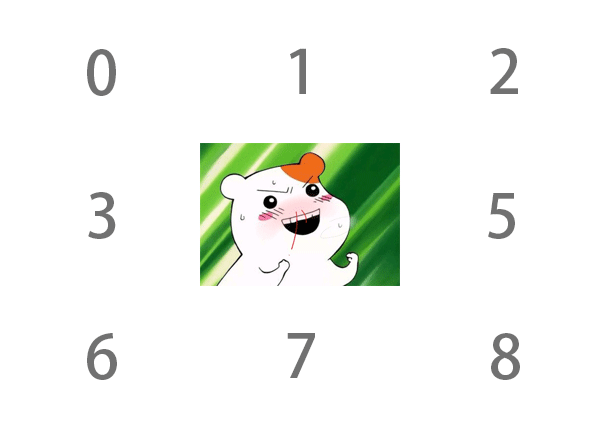
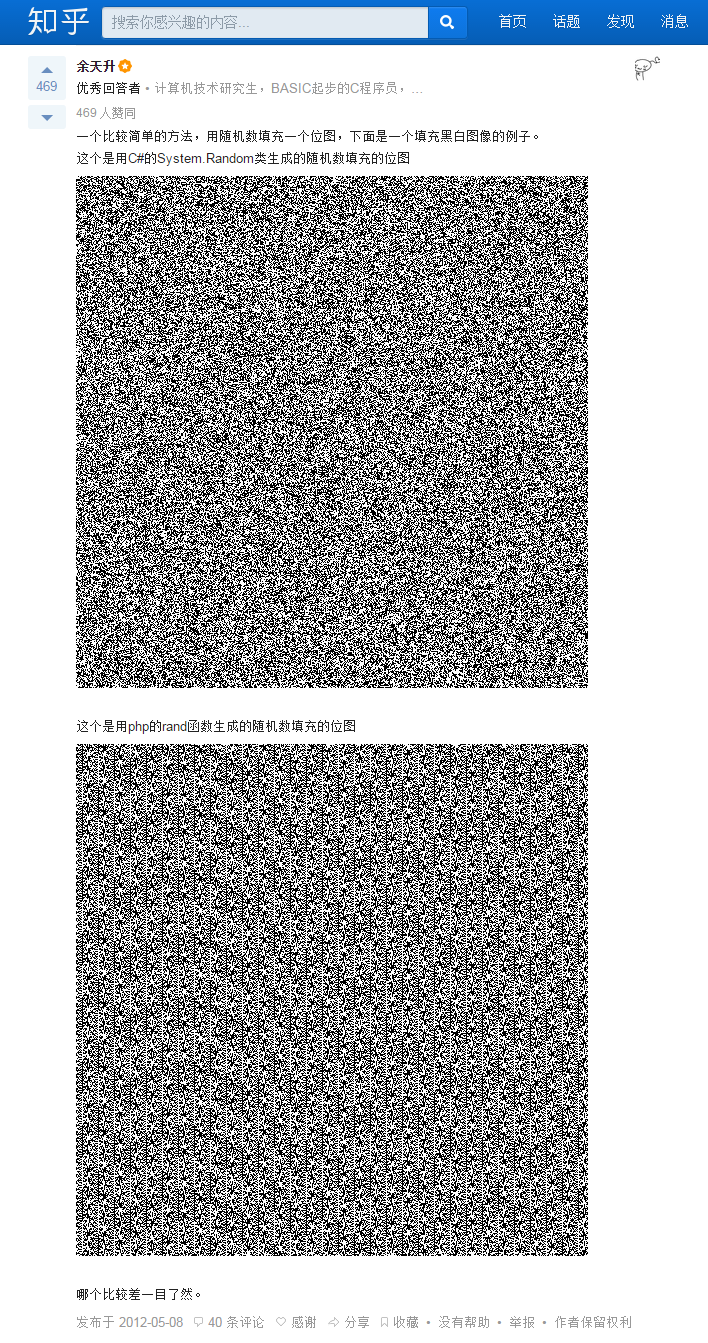

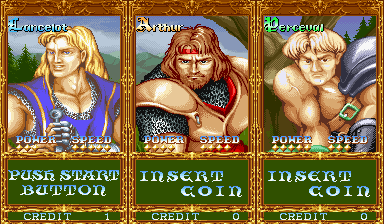
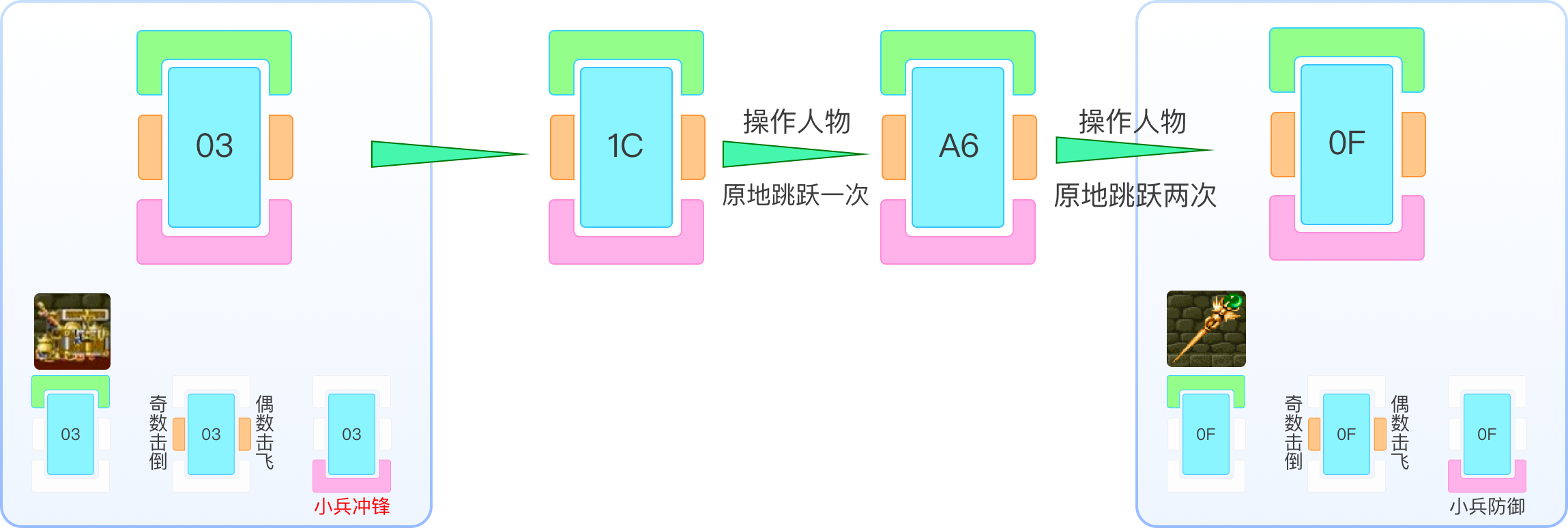
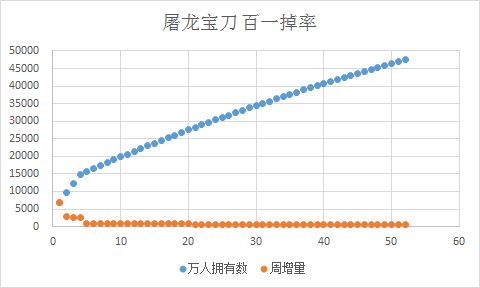
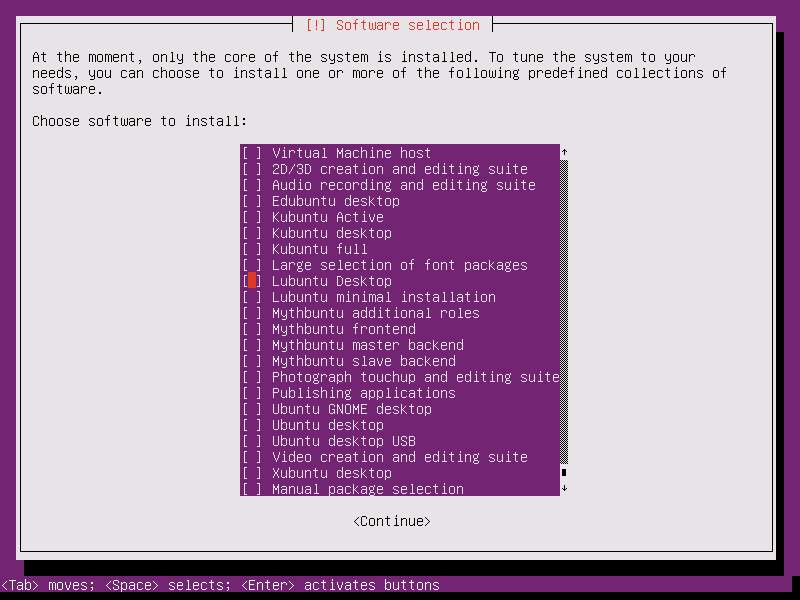 其实就是 Tasksel 整合安装器
其实就是 Tasksel 整合安装器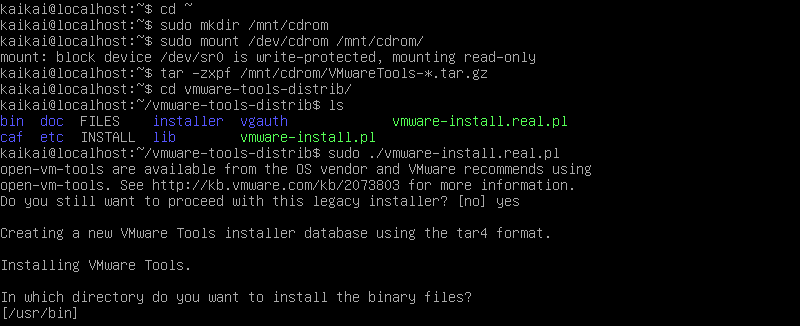
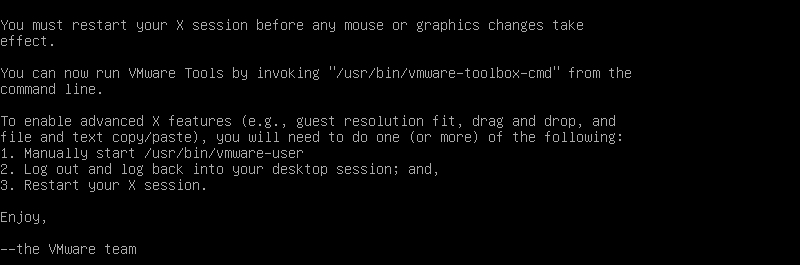
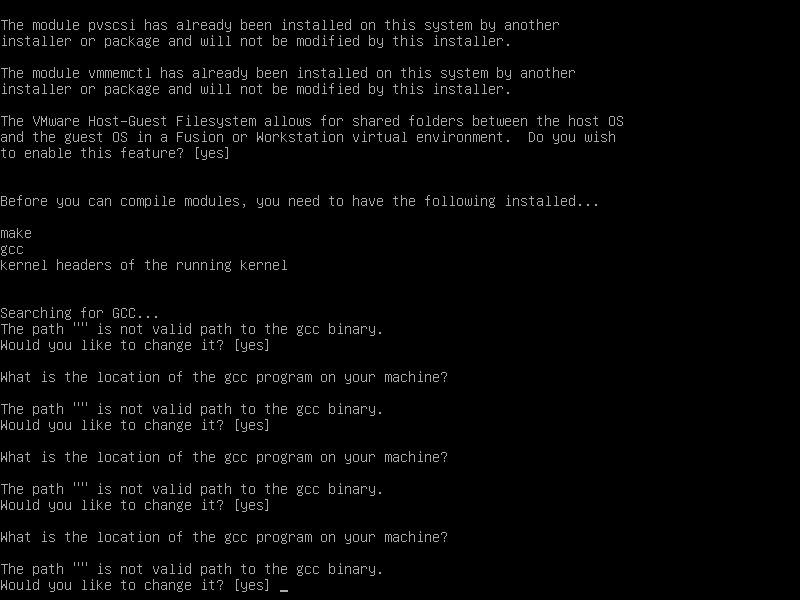 gcc 路径为空,无限循环无法往下
gcc 路径为空,无限循环无法往下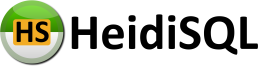
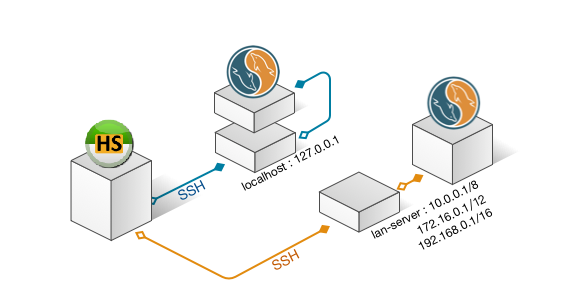
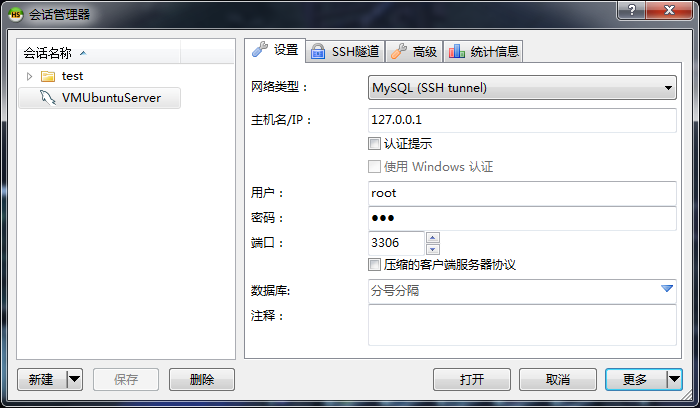 SSH 主机(不是本机)如何连接到数据库,很多中小网站的数据库只允许本地访问,则这里应当填写 127.0.0.1
SSH 主机(不是本机)如何连接到数据库,很多中小网站的数据库只允许本地访问,则这里应当填写 127.0.0.1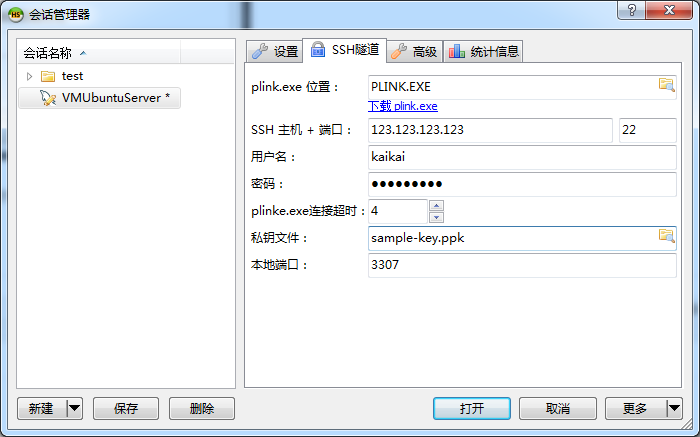 本机如何连接到 SSH 主机
本机如何连接到 SSH 主机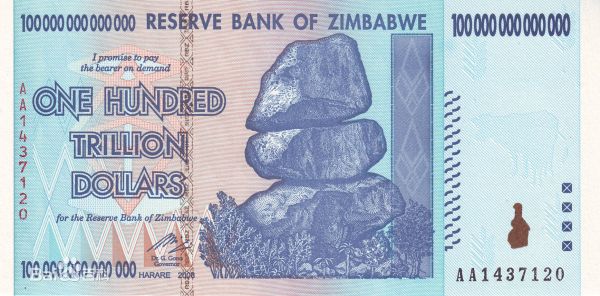 100 万亿元津巴布韦币
100 万亿元津巴布韦币